Abonelikler, yalnızca akışlı video platformlarına değil, aynı zamanda video oyunları dünyasına da devam etmek için burada. Xbox Game Pass, şu anda piyasada bulunan en iyi seçenektir. Xbox Game Pass aboneliğini paylaşma PC'de, etrafımızda çok fazla abonelikle tasarruf etmeye başlamak için ilginç bir seçenek.
Her kullanıcının kendi profilini oluşturabildiği, daha önce oynatılan içeriğe dayalı olarak kişiselleştirilmiş önerilerin oluşturulduğu akışlı video platformlarından farklı olarak, Microsoft'in video abonelik platformu Xbox Game Pass böyle çalışmıyor.

Böyle olmuyor çünkü paylaşılması amaçlanmamıştır birden fazla hesap arasında, bunun yerine aynı hesapla ilişkilendirilmiş birden fazla cihaz arasında, bir PC ile bir Xbox arasında, Game Pass Ultimate hesabıyla, Game Pass PC ile birden fazla bilgisayar arasında veya Xbox Game Pass aboneliği ile 2 Xbox'ta.
Ne tür bir aboneliğe ihtiyacım var?
Önceki bölümde bahsettiğim gibi, Microsoft üç tür abonelik PC kullanıcıları için mevcuttur: PC Game Pass, Xbox Game Pass ve Game Pass Ultimate, ancak bu makalede yalnızca bunları diğer PC'lerle paylaşmamıza izin veren aboneliklerden bahsedeceğiz.
PC Oyun Kartı
PC Game Pass, Xbox Game Studios ve Bethesda platformuna gelen tüm lansmanların yanı sıra çok sayıda son derece başarılı bağımsız oyun da dahil olmak üzere yalnızca PC'de 100'den fazla oyuna erişmemizi sağlıyor.
Bu abonelik aylık 9.99 Euro olarak fiyatlandırılır.
Oyun Ultimate Pass
Game Pass Ultimate aboneliği yalnızca bir bilgisayardan oynamamıza izin vermekle kalmaz, aynı zamanda Microsoft'un bulut video oyunu akış platformunu kullanarak hem Xbox konsollarında hem de mobil cihazlarda kullanabiliriz.
PC versiyonuyla aynı kataloğa erişmemizi sağlıyor ve aylık 12.99 Euro'luk bir fiyatı var.
Xbox Game Pass'i daha ucuza satın alın
Xbox Game Pass aboneliğinizde biraz daha tasarruf etmek istiyorsanız ve birkaç ay önceden ödeme yapmaktan çekinmiyorsanız, Amazon'a veya bu platform için abonelik kartlarını bulabileceğiniz Instant Gaming veya Eneba gibi platformlara gitmeyi seçebilirsiniz. daha düşük bir fiyata bunun üzerine Microsoft bize aylık olarak uygulamanın kendisinden sunuyor.
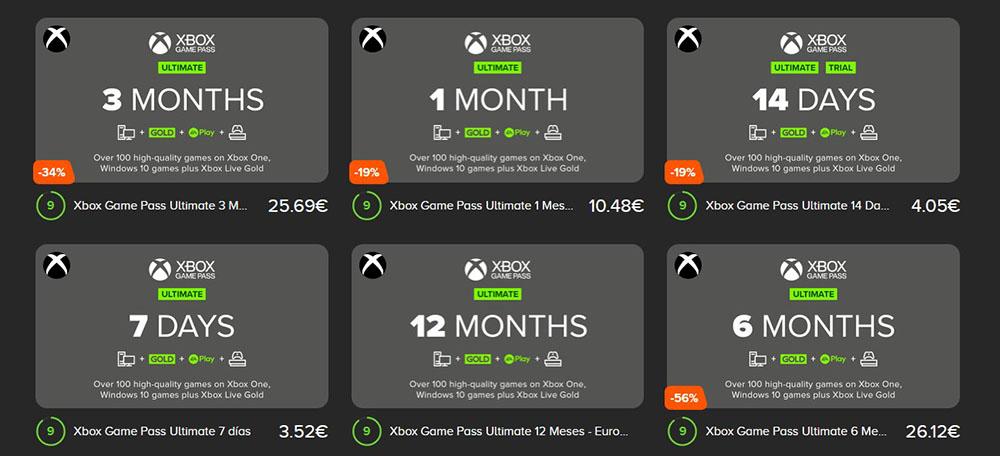
Bize en büyük tasarrufu sağlayan abonelik türünü 12 ay süren bir abonelikte buluyoruz, ancak tasarruflar daha düşük olmasına rağmen 3 ve 6 aylık ilginç teklifler de bulabiliyoruz.
Bu platformlar bize Xbox Game Pass'in keyfini çıkarmaya başlamak için uygulamada kullanmamız gereken bir kod sunuyor. Bu tür bir platformun kullanılması tavsiye edilir, çünkü bu şekilde, hesabımıza bir ödeme yöntemi ilişkilendirmek ana hesabımızı abonelikle paylaşmakta ısrar edersek, önerilmeyen bir seçenek.
PC'de Xbox Game Pass'i paylaşın: artıları ve eksileri
Bir Xbox Game Pass hesabını başkalarıyla paylaşırsak bulduğumuz en büyük avantaj şudur: ödenecek aylık miktar azaltılır . Kulübe ne kadar çok arkadaş katılırsa, o kadar az öderiz. Ancak, ne kadar çok olursak, hepsini kontrol etmek o kadar zor olacaktır, çünkü GamePass'in sınırlamalarından biri, hesap farklı bilgisayarlarda ve Xbox konsollarında ilişkilendirilmiş olsa bile aynı anda yalnızca bir kullanıcının oynayabilmesidir.
Xbox Game Pass aboneliğini paylaşırken bulduğumuz en büyük sorun platform seçeneklerinde değil, çok daha önemli bir şeyde bulunuyor: mahremiyetimiz . Bir Microsoft hesabını paylaşarak, hesapla ilişkili tüm kişisel verilerimize erişim sağlıyoruz.
Microsoft hesabımıza veri erişimi olan herkes, aynı zamanda E-posta hesabı, bulutta sakladığımız dosyalara, Microsoft Store'da uygulama satın almak için, genel olarak sahip olduğumuz tüm verilere Microsoft hesabımızla ilişkili . Neyse ki, yalnızca bu amaç için kullanılan bir Microsoft hesabı olan Xbox Game Pass aboneliğini yönetmek için ikincil bir Microsoft hesabı oluşturmayı seçersek, bu sorunun çok basit bir çözümü vardır.
Merak ediyorsanız, Microsoft Game Pass aboneliğinin şu adresten paylaşılmasına izin vermez. aile grubu, Microsoft Store'dan yapılan satın almaların paylaşılmasına izin vermediği gibi, Google'da bulunan bir işlevdir ve Apple platformlar.
Xbox Game Pass hesabınızı PC'de paylaşma
PC'de bir Game Pass hesabını diğer kullanıcılarla paylaşmaya başlamadan önce, bir hesap oluşturun Xbox uygulamasında. Uygulamayı henüz indirmediyseniz, bunu doğrudan Microsoft Store'dan yapabilirsiniz. Oyunlardaki ilerlemeyi ve başarıları korumak istediğiniz sürece, açarken Microsoft hesabındakiyle aynı kimlik bilgilerini kullanmaları gerekir.
Aynı Xbox Game Pass hesabının keyfini çıkaracak tüm kullanıcılar Xbox uygulamasında bir hesap oluşturduktan sonra, sunduğu her şeyi paylaşmaya başlamanın zamanı geldi.
Ana hesapla oturum açın
Hesabı paylaşan tüm kullanıcıların yapması gereken ilk şey, Xbox uygulamasından çıkış yapın ve Xbox Game Pass'in sözleşmeli olduğu hesabın ayrıntılarıyla oturum açın.
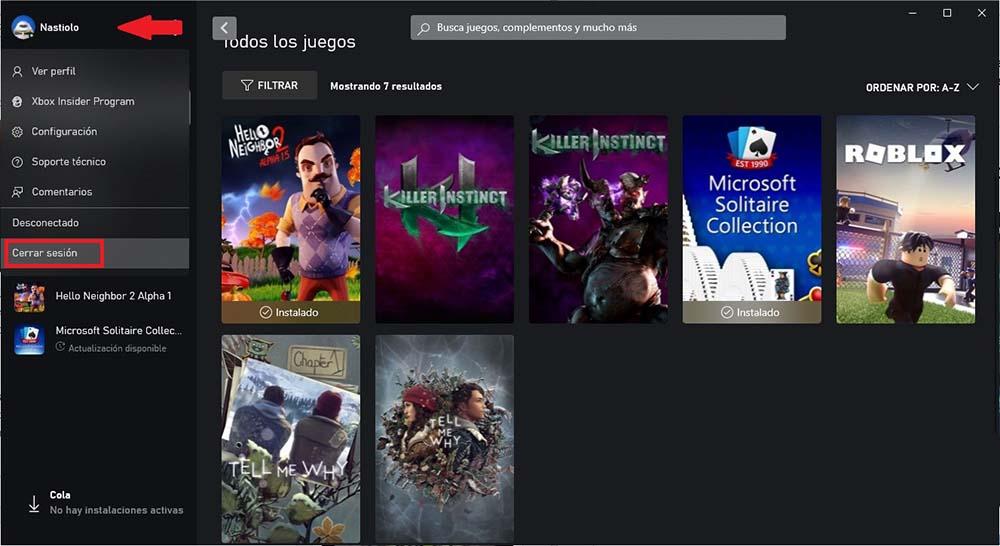
Ardından uygulamanın sağ tarafına gidiyoruz, Game Pass'e tıklayarak o anda mevcut olan tüm oyunlara erişiyor ve bizi en çok ilgilendiren oyunları indiriyoruz.
İkincil hesabı değiştir
İlginizi çeken tüm oyunları indirdikten sonra, aboneliğin ilişkili olduğu ana hesaptan çıkış yapmanız ve ekibinizle ilişkili hesapla oturum açmanız gerekir. Yüklü bölümünde, indirdiğiniz tüm oyunları bulacaksınız.
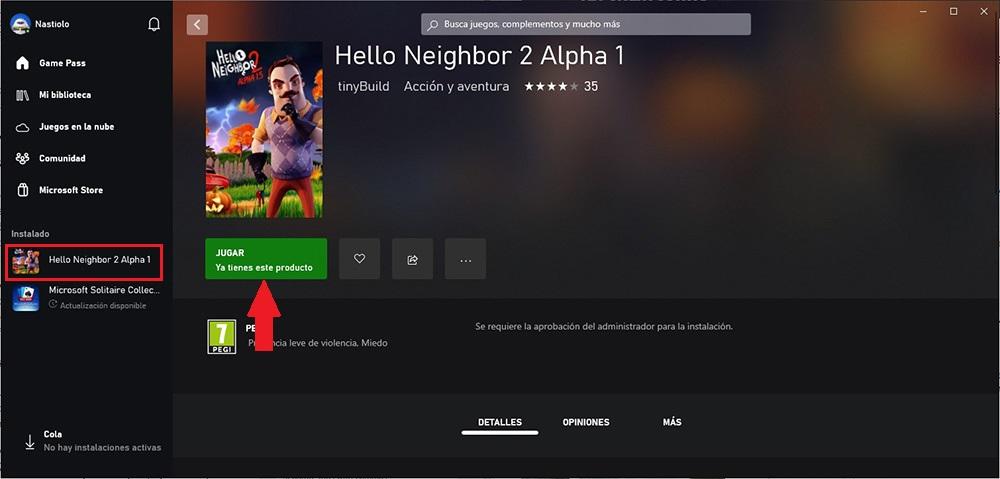
Onları çalıştırmak için Oynat düğmesine tıklamamız yeterli. olmak gerekli değil giriş aboneliğin mevcut olduğu aynı Microsoft hesabıyla.
Yeni oyunlar yüklemek için yer açın
Yüklediğiniz oyunlardan sıkıldıysanız ve Xbox Game Pass'te mevcut olan oyun sayısına bir kez daha göz atmak istiyorsanız, aynı süreci tekrar yaşamanız gerekir, ancak bunu öncelikle paylaştığınız arkadaşlarınıza sormadan olmaz. Şu anda ana hesabı kullananlar için abonelik, çünkü bu onları oyundan atacaktır.
Bazı oyunların kapladığı büyük alan göz önüne alındığında, tekrar oynamayı düşünmüyorsanız yapmanız gereken ilk şey, yeni oyunları yüklemeye devam etmeden önce bunları bilgisayarınızdan silmektir.
Yer açmak için Game Pass aboneliği aracılığıyla yüklediğiniz oyunları veya uygulamadan yüklediğiniz ve abonelikle ilgisi olmayan oyunları kaldırmak için fareyi başlığın üzerine getirerek uygulamadan yapabilirsiniz. sol sütunda, üzerine tıklayarak yatay olarak 3 nokta ve Kaldır'ı seçin.
Bu işlemi gerçekleştirmek için aboneliğin mevcut olduğu Microsoft hesabı ile giriş yapılması gerekmemektedir, bu işlemi oynamak için kullandığımız hesaptan gerçekleştirebiliriz.